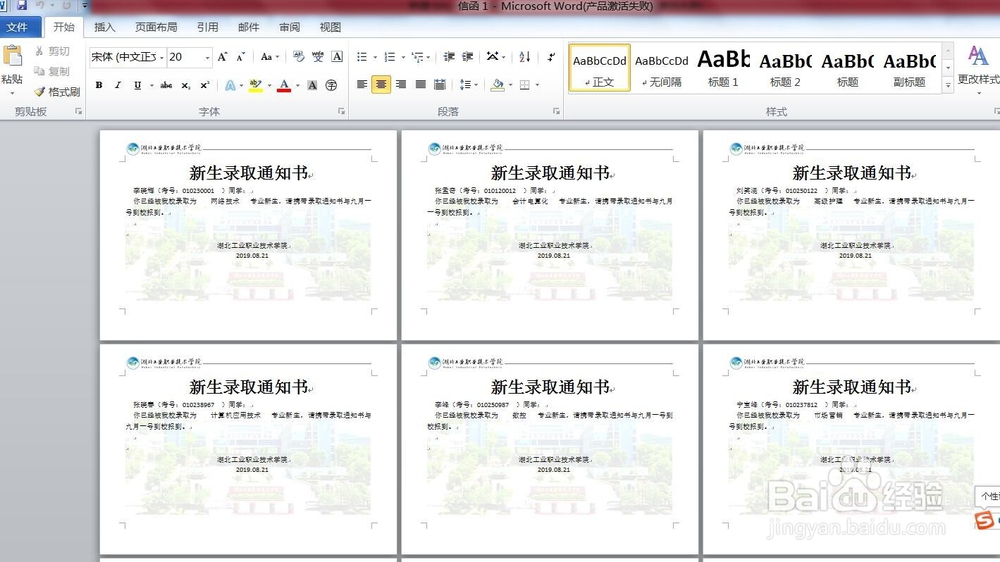1、邮件合并的第一步需要在Word中设计一部模板的样式内容,如下图

2、同时,为后期填充数据与文本做准备,需要先新建一个Excel数据工作表,如下图
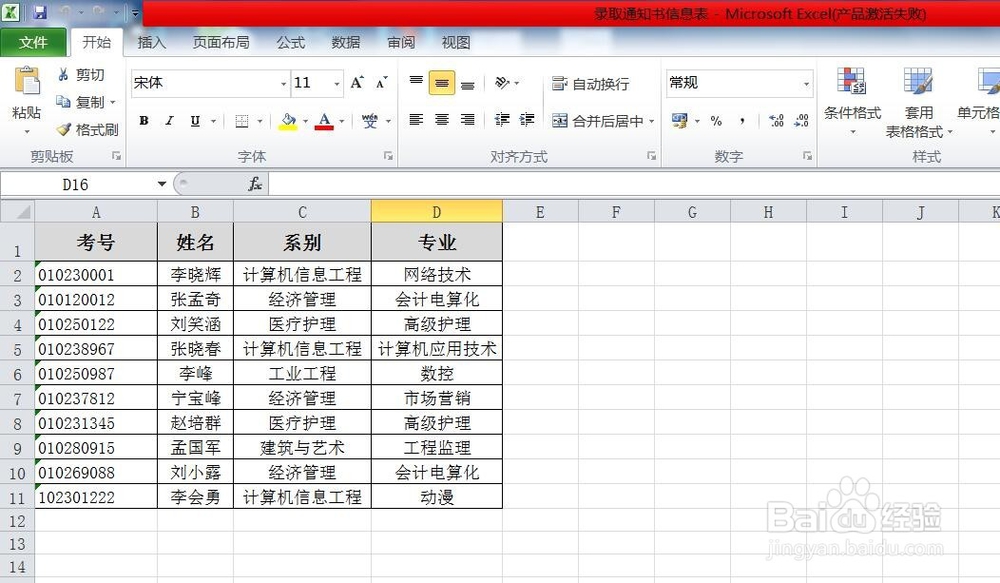
3、然后选择Word中的邮件选项,在开始邮件合并处选择“信函”内容。
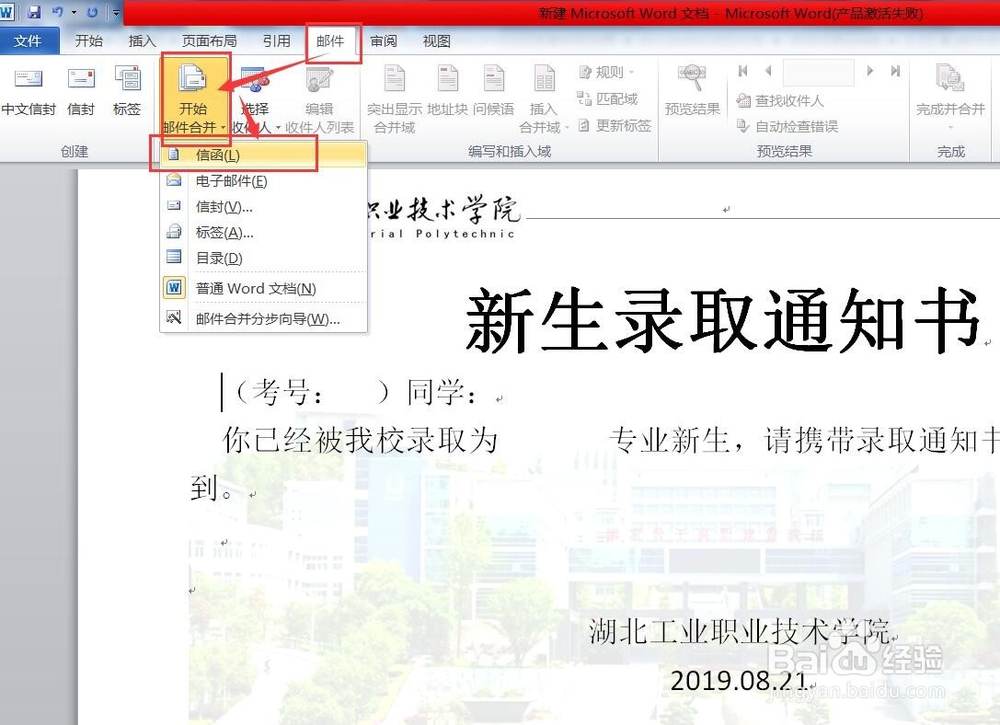
4、然后在邮件的“选择收件人”中选择“现有工作表”选项,这里直接查找刚刚新建的Excel工作表就可以了
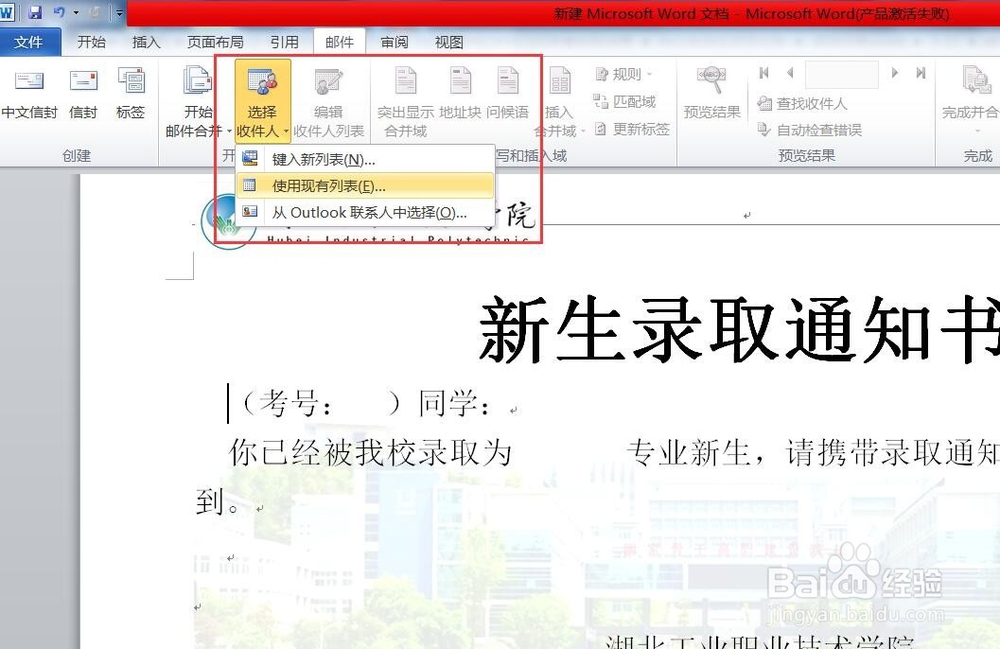
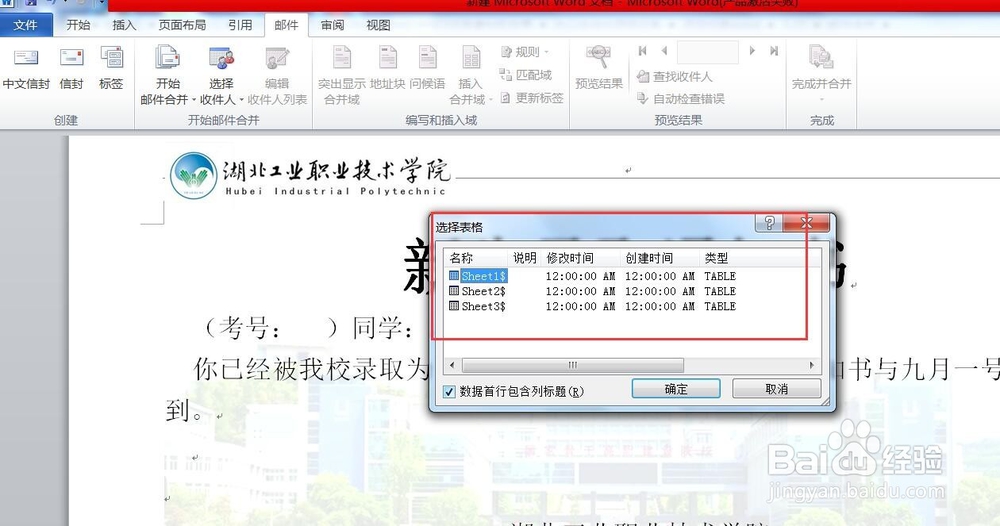
5、其次在插入合并域部分,分别插入相应的标签就可以了。这里需要注意一定在不同的位置插入标签哦
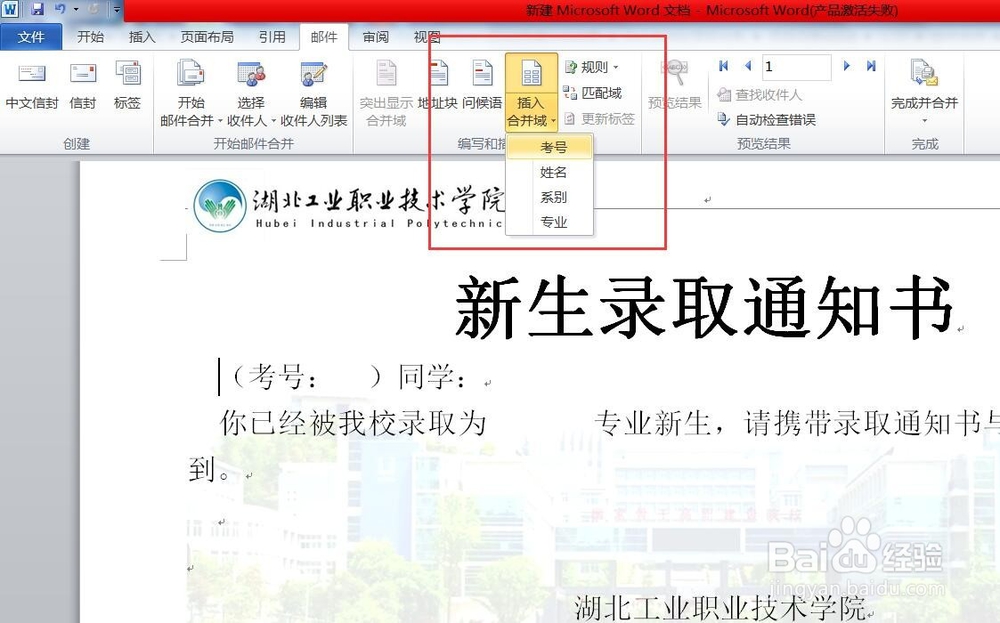
6、最后,选择邮件选项下的“合并并完成”选项,这里就可以自动生成不同的文件了
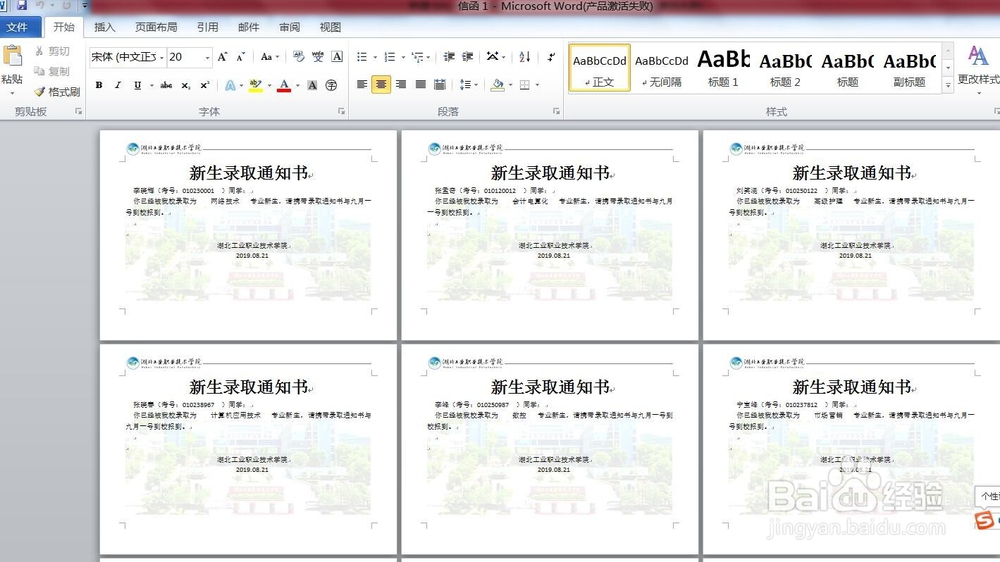
时间:2024-10-12 12:14:53
1、邮件合并的第一步需要在Word中设计一部模板的样式内容,如下图

2、同时,为后期填充数据与文本做准备,需要先新建一个Excel数据工作表,如下图
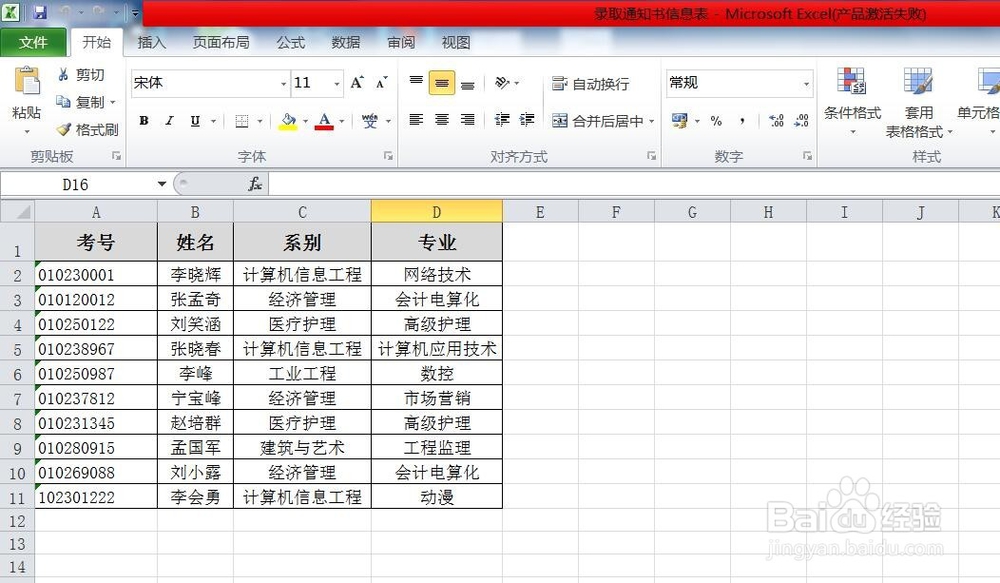
3、然后选择Word中的邮件选项,在开始邮件合并处选择“信函”内容。
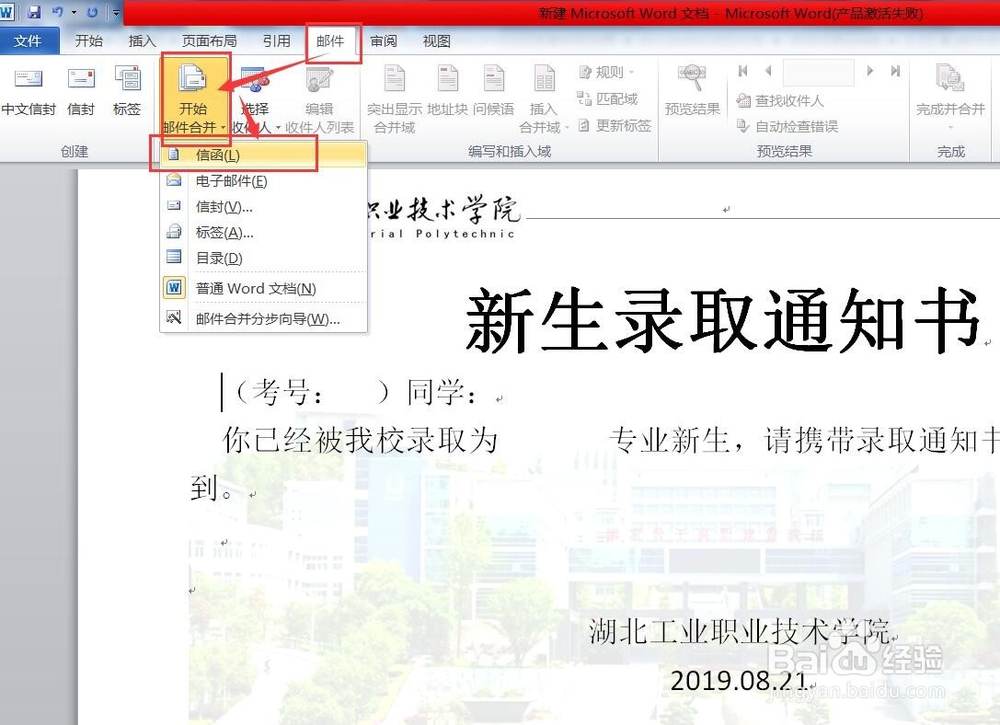
4、然后在邮件的“选择收件人”中选择“现有工作表”选项,这里直接查找刚刚新建的Excel工作表就可以了
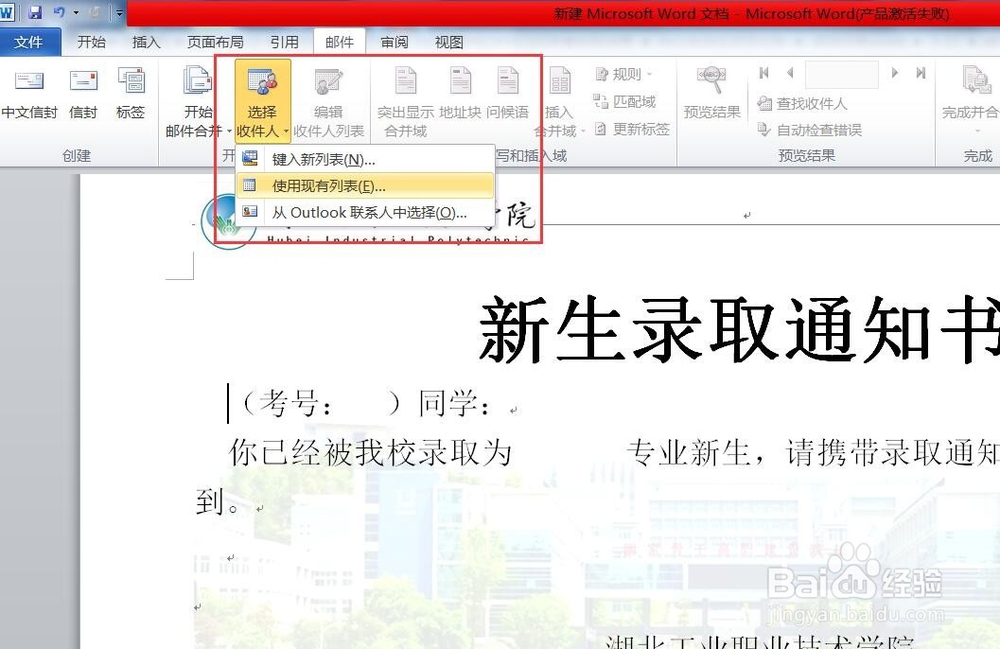
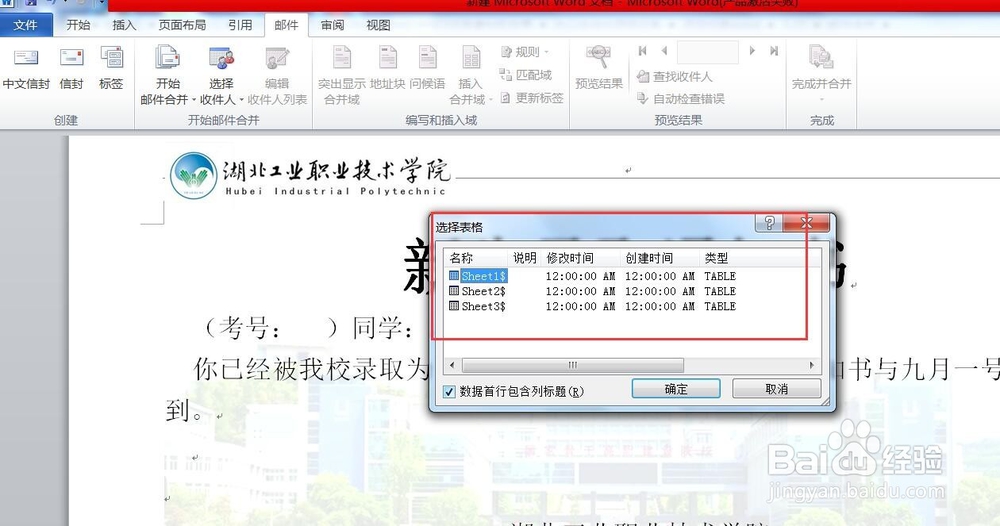
5、其次在插入合并域部分,分别插入相应的标签就可以了。这里需要注意一定在不同的位置插入标签哦
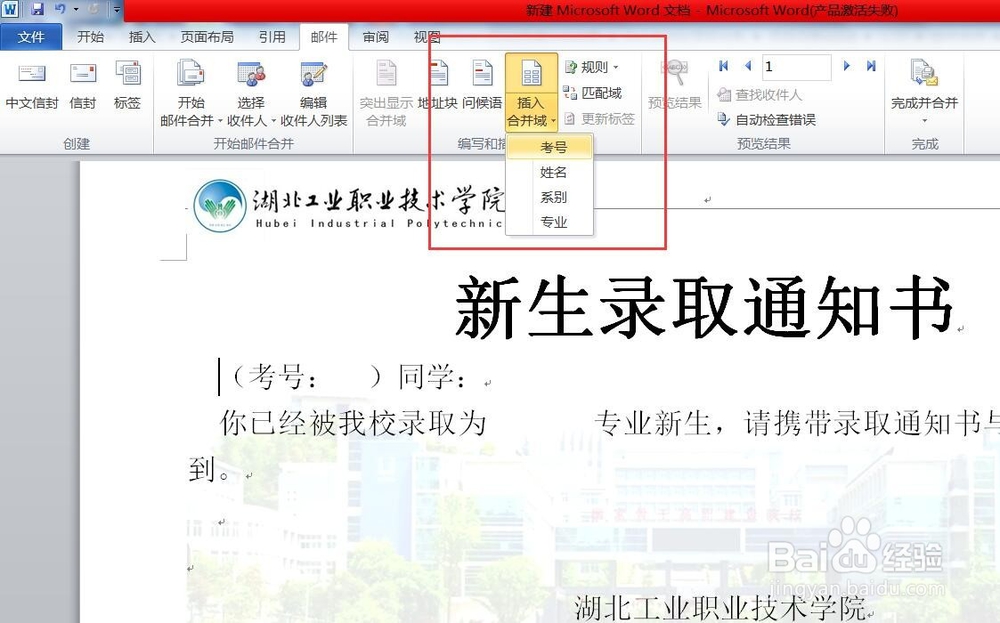
6、最后,选择邮件选项下的“合并并完成”选项,这里就可以自动生成不同的文件了